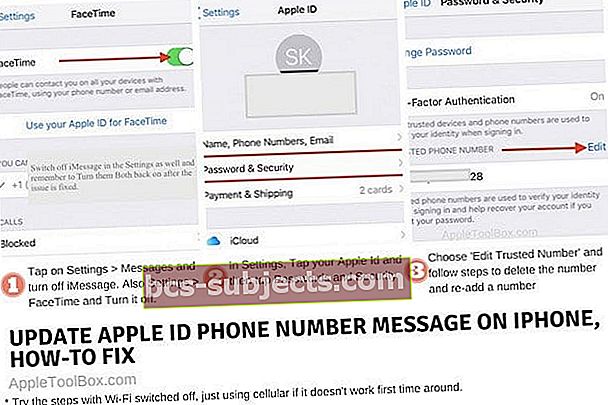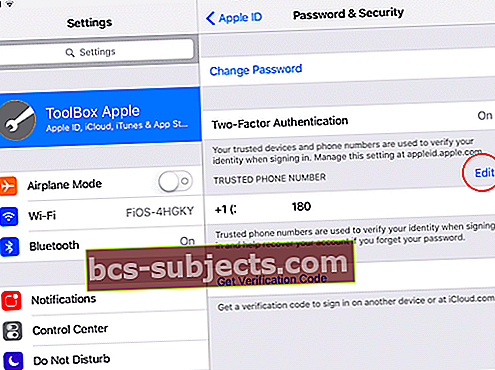Visą laiką matote pranešimą, kad jums reikia „Atnaujinti„ Apple ID “telefono numerį“? Net kai išjungiate „iPhone“ ir vėl įjungiate, tas pranešimas vis dar yra ir jūs neįsivaizduojate, kodėl ar ką su tuo daryti! Šiame straipsnyje paaiškinta, kodėl pasirodo šis pranešimas ir ką galite padaryti.
Iš esmės „Apple“ nori, kad turėtumėte patikimą numerį, susietą su jūsų „Apple ID“ paskyra. Šis patikimas telefono numeris yra labai svarbus norint išlaikyti prieigą prie savo paskyros, ypač jei pamiršote „Apple ID“ ar slaptažodį.
Patikrinkite, ar jūsų „Apple ID“ telefono numeris yra dabartinis ir atnaujintas
Kai kurie vartotojai, neseniai atnaujinę savo „iOS“ ar „iPadOS“ į naujausią „iPhone“, „iPad“ ar „iPod“ versiją, toliau mato šį pranešimą „Atnaujinti „Apple ID“ telefono numerį?“Arba jūsų paprašiusį puslapį „Ar pasikeitė jūsų telefono numeris?“ nustatymų programoje. 
Spustelėkite mygtuką Tęsti
Pirmiausia patikrinkite, ar galite spustelėti tą mygtuką (jei yra), tada patvirtinkite savo informaciją. Jei pakeitėte savo telefono numerį, palieskiteKeisti patikimą numerį. Jei nepakeitėte savo telefono numerio, palieskiteToliau naudokitės.
Netinkamo formato telefono numeris?
Kai kurie skaitytojai pastebėjo, kad nors jų skaičius buvo teisingas, rodomas skaičius (t. Y. Jo formatas) buvo neteisingas. Pavyzdžiui, kai kurie JAV vartotojai pamatė, kad jų telefono numeris buvo nurodytas kaip 98-76543210, o ne 987-654-3210.
Jei matote šią klaidą, tikėtina, kad jūsų kalbos / regiono nustatymai yra neteisingi. Patikrinkite juosNustatymai> Bendrieji> Kalba ir regionas.
Atlikite bet kokius pataisymus arba, jei jame rodoma teisinga informacija, pabandykite laikinai pakeisti kitą regioną, iš naujo paleiskite įrenginį ir grįžkite atgal į dabartinį regioną.
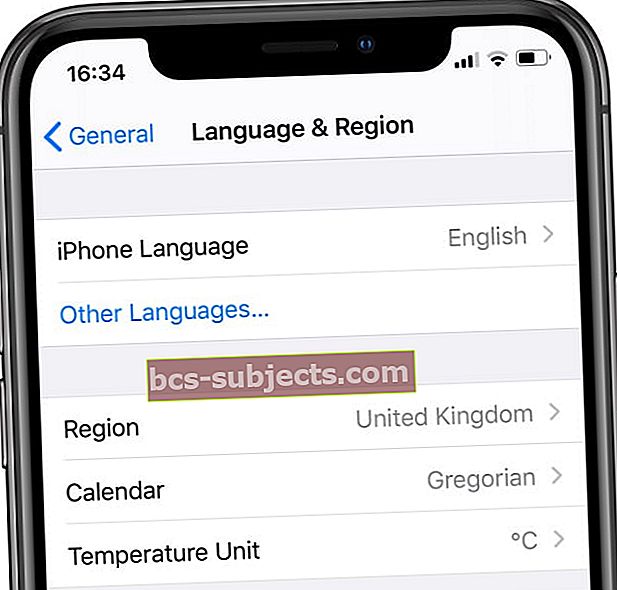 Laikinai pakeiskite į kitą „iPhone“ ar „iPad“ kalbą.
Laikinai pakeiskite į kitą „iPhone“ ar „iPad“ kalbą. Bandėte spustelėti tą įspėjimą ir sužinoti, kad jis nepadeda, o kurį laiką sukasi, o tada „Nustatymų“ programa nėra naudojama?
Jei kyla ši problema, pateikiame keletą pasiūlymų, kurie padėjo kitiems žmonėms susidūrus su šia problema po naujausio „iOS“ atnaujinimo „iPhone“ ar „iPad“.
Kaip pataisyti pranešimą „Atnaujinti„ Apple ID “telefono numerį“ nustatymuose, „iOS“ ir „iPadOS“
- Dukart paspauskite namų mygtuką arba greitai perbraukite aukštyn namų gestų juosta ir naudodami „App Switcher“ uždarykite įstrigusią „iPhone“ programą „iPhone“. Norėdami priversti uždaryti programą, perbraukite aukštyn nuo ekrano viršaus.
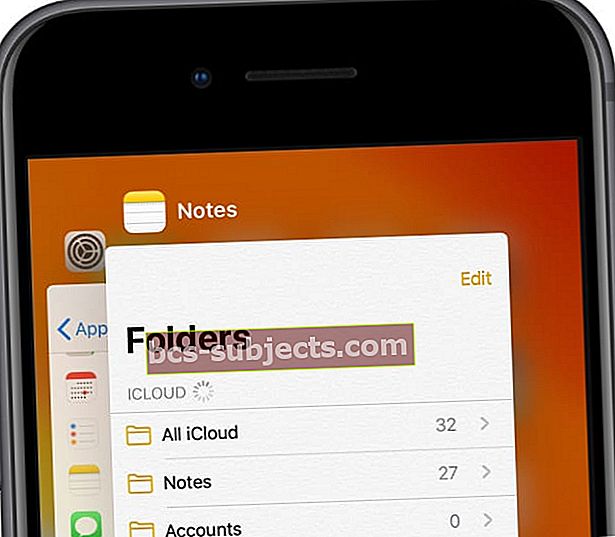 Uždarykite kiekvieną programą
Uždarykite kiekvieną programą - Jei neatlikote naujo nustatymo po „iOS“ atnaujinimo, eikite į priekį ir atlikite griežtą „iPhone“ atstatymą
- Kai jūsų „iPhone“ / „iPad“ paleidžiamas, paleiskite Nustatymų programa ir išjunkite „FaceTime“ ir „iMessage“
 „IMessage“ galite visiškai išjungti „Messages“ nustatymuose.
„IMessage“ galite visiškai išjungti „Messages“ nustatymuose. - Tada skiltyje Nustatymai palieskite savo Apple ID
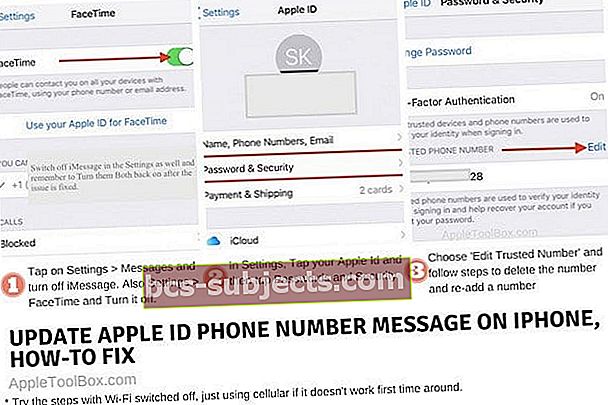
- Paspausti Slaptažodis ir sauga
- Pasirink 'Redaguoti patikimą numerį’
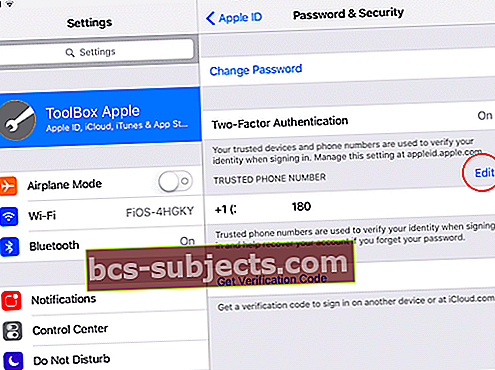
- Ištrinkite numerį
- Tai tavęs prašo pridėti naują patikimą numerį prieš pašalindami esamą
- Paspausti Tęsti norėdami pridėti savo numerį.
- Pirmą kartą pridėkite esamą numerį
- Pasirinkite Žinutė patikrinti ir ekrane įvesti 6 skaitmenų patvirtinimo kodą
- Baigę išjunkite „iPhone“ ir paleiskite iš naujo
- Nebeturėtumėte matyti klaidos pranešimo „Nustatymų“ programoje
- Įjunkite „FaceTime“ ir „iMessage“, kuriuos išjungėte atlikdami 3 veiksmą
Kai kuriems vartotojams pirmiau minėta veiksmų seka veikia tik tada, kai jie „iPhone“ išjungia „Wi-Fi“ ir naudojasi koriniu ryšiu, kad atliktų veiksmus.
Jei atlikę šiuos veiksmus savo nustatymuose vis tiek matote įspėjimo pranešimą, tada kaip patikimą numerį galite įvesti atsitiktinį telefono numerį ir tęsti veiksmus
Kai tik išspręsite šią problemą, visada galite grįžti ir atnaujinti patikimą numerį į tikrąjį
Kaip sustabdyti „Apple ID“ patvirtinimo pranešimo rodymą po „iOS“ atnaujinimo
Ši problema yra dar viena problema, susijusi su „Apple ID“ ir „iOS 12+“ versijomis.
Tai taip pat pasirodė kai kuriais ankstesnio „iOS 11“ atvejais.
Jei nutiksite bombarduojamas šiuo pranešimu, tiesiog atlikite anksčiau paryškintus veiksmus ir dar kartą susisiekite su „Apple ID“ kontaktine informacija.
Kai kuriais retais atvejais „Apple ID“ kontaktų informacijos atnaujinimas nustatymuose neveikia ir tokiais atvejais turite sukurti „iPhone“ atsarginę kopiją.
Ir tadaAtstatyti visus nustatymus perSettings> General> Reset.
Galiausiai atkurkite „iPhone“ naudodami „iCloud“ ar „iTunes“ naudodami tą naujausią atsarginę kopiją.
Apvyniokite
Tikimės, kad aukščiau pateikti patarimai jums buvo naudingi.
Mes nesame tikri, kodėl šis klaidos pranešimas rodomas, net jei jūsų „Apple ID“ yra nurodytas teisingas telefono numeris.
Atrodo, kad aukščiau išvardytas sprendimas padeda vartotojams.
Praneškite mums, jei turite klausimų toliau pateiktose pastabose.
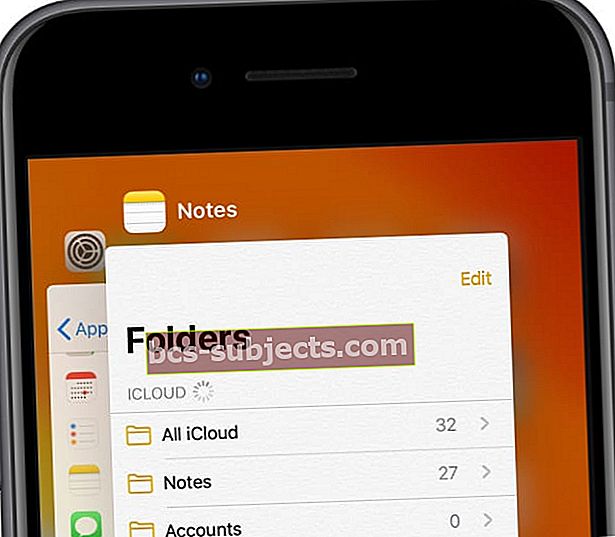 Uždarykite kiekvieną programą
Uždarykite kiekvieną programą „IMessage“ galite visiškai išjungti „Messages“ nustatymuose.
„IMessage“ galite visiškai išjungti „Messages“ nustatymuose.